
直近で住所録&ハガキ作成ソフトである「筆ぐるめ」を用いて年賀状作成をしてみました。
(私のPCにプリインストールされたいたのは18で最新ではありませんが)
『筆ぐるめ』 Official Web Site – 富士ソフト
そこでこの「筆ぐるめ」で登録した住所録という外部データをExcelファイルとしてバックアップする方法について解説していきます。
「筆ぐるめ 18」の住所録をcsvファイル形式でバックアップを取る方法
- 「住所録」をクリック
- バックアップをとりたい住所録を選択
- 「保存」の右側の「▼」をクリック
- 「別形式保存」をクリック
- 「csv形式」を選択
- 「OK」をクリック
- 任意のファイル名を入力(上図では”sample住所録”としています)
- 「保存」をクリック
無事csvファイルが作成されました!
ファイル形式をcsvからExcelブック形式へ変更する方法
まず、csvファイルを開いておく必要があります。
- 「ファイル」タブをクリック
- 「名前を付けて保存」をクリック
- 「ファイルの種類」を「Excelブック(*.xlsx)」へ変更
- 「保存」をクリック
3は「Excel 97-2003ブック(*.xls)」でも良いです。
無事Excelブック形式のファイルが作成されました!
なお、csvファイルは上書きはされず、残ったままになります。
まとめ
今回は「筆ぐるめ」を例題に出しましたが、外部データとしてcsv形式で出力(エクスポート)されるものは結構あります。
csvファイルのデータは見た目は普通のExcelですが、テキストデータのみの情報しか保有できないため、グラフや関数、その他書式などを追加していく必要があれば、あらかじめExcelブック形式にファイルを変換しておくのが良いですね。
comma-separated values(略称:CSV)は、いくつかのフィールド(項目)をカンマ「,」で区切ったテキストデータおよびテキストファイル。拡張子は .csv、MIMEタイプは text/csv。
「comma-separated variables」とも言う。広く普及した訳語はないが、「カンマ区切り」などとも呼ばれる。Microsoft Excelでは「CSV (カンマ区切り)」としている。
参照元:Comma-Separated Values – Wikipedia
ご参考になれば幸いですm(_ _)m











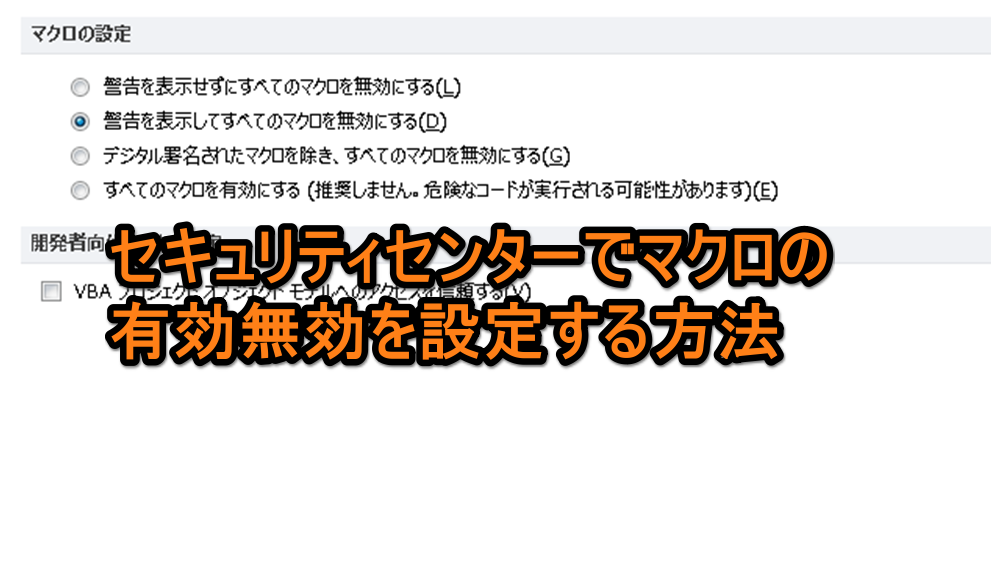
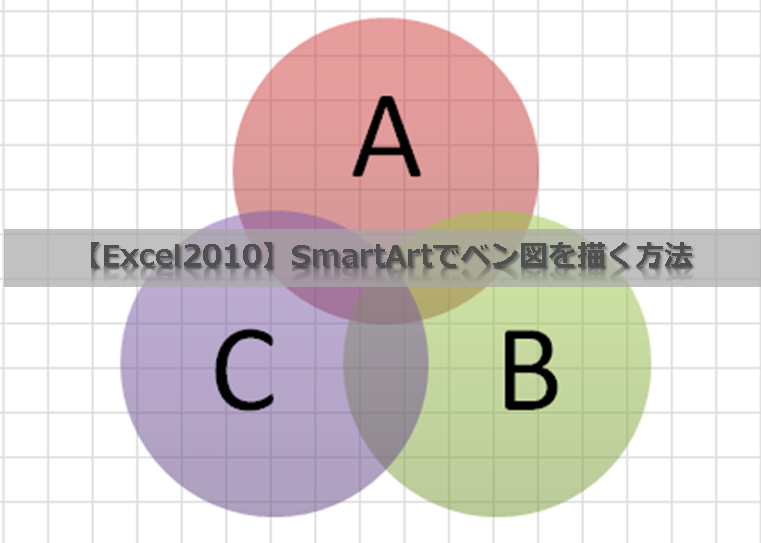
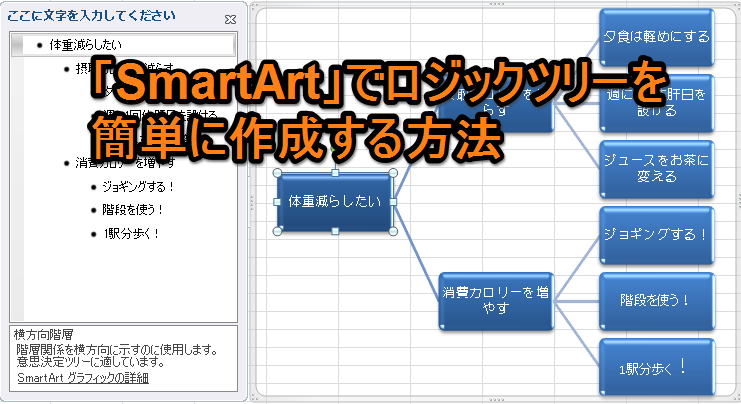

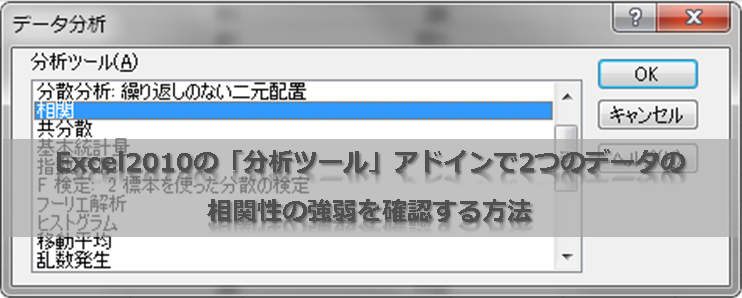

“「筆ぐるめ」の住所録をExcelファイルにバックアップをとる方法” への2件のフィードバック